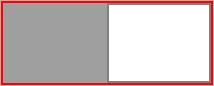コンテンツへスキップ
Defart/PCの起動
- Squeakを起動します。
- Readmeウィンドウにある、AiboProgram new openAsMorph.を選択し、右ボタンでポップアップメニューを出し、「式を評価」を選びます。
- 初回起動時には、motion.odaの読み込みに失敗するメッセージが出ますが気にせずOKを押してください。
- Defart/PC v0.16の画面が出れば起動完了です。
プログラムや設定の取り込み

- 左上に数本のカラーバーがあり、左に○ボタンがあります。これをクリックするとウィンドウ右側の内容が変化します。
- 灰色のバーの○をクリックするとsqueakをインストールしたフォルダの内容が右側に表示されます。(なお、defartに関係するファイルしか表示されません)
- 紫色の.wlaファイルはネットワーク設定のファイルです。適切なものを1つクリックして、カラーバーのところにドラッグ&ドロップしてください。
- 右側の画面で何もないところをクリックするとメニューが現れます。「別のディレクトリを選ぶ」を押せばディレクトリを選ぶメニューが出るので、プログラムを格納したフォルダを探して了解ボタンを押してください。(単に古いバージョンをアップグレートしたなら、programsフォルダを選ぶのが良いでしょう)
- 目的のプログラムを見つけたらカラーバーにドラッグ&ドロップしてください。
- モーションはmotions、設定ファイルはconfigs/settingsにあります。同様にカラーバーにドラッグ&ドロップしてください。
メモリースティックへの書き込み

- 紫色のカラーバーの○をクリックして設定画面に切り替え、無線LANの
設定やロボット設定の番号を確認してください。
- メモリースティックドライブのドライブ文字を適切なものに設定した上
で、画面下部の「?を書き込む」を押して書き込んでください。
AIBOとの接続確認
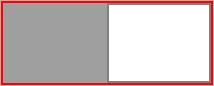
- AIBOにメモリースティックをさして起動すると画面左中央の赤色の枠が
青色に変化します。
- この状態でグレーの画面をクリックするとAIBOのカメラ画像を取得できます。